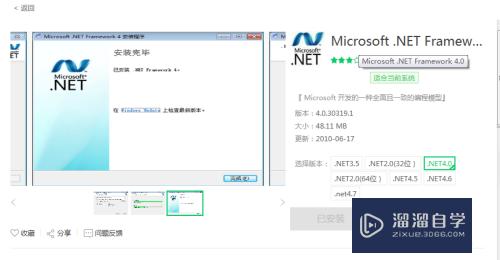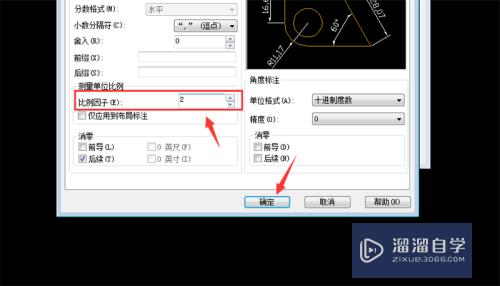Excel将文件另存为的方法(excel将文件另存为的方法是什么)优质
相信很多小伙伴使用Excel默认储存老是会找不到保存后的文件位置。但是我们知道了怎么将文件另存为就能解决这样的问题。那么具体该如何操作呢?下面小渲就带大家一起来看看操作步骤。
对于“Excel”还有不懂的地方。点击这里了解更多关于“Excel”课程>>

工具/软件
硬件型号:微软Surface Laptop Go
系统版本:Windows10
所需软件:Excel2018
方法/步骤
第1步
本教程以新建Excel工作表为例。

第2步
打开新建好的Excel工作表。
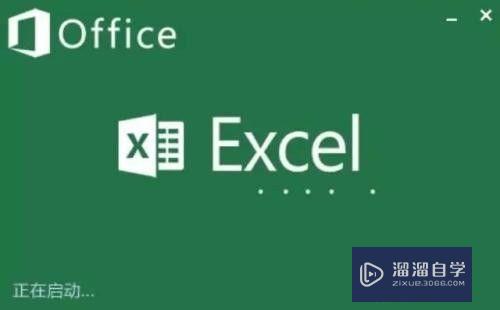
第3步
方法一:常规法
a. 单击菜单栏的文件命令;
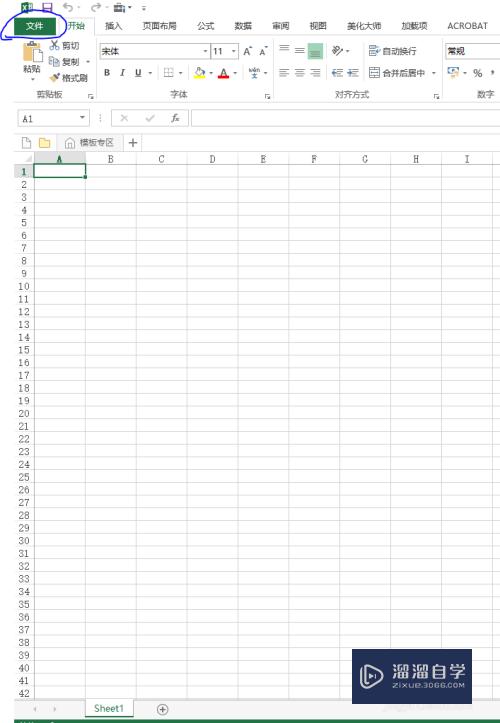
第4步
b. 选择另存为命令。然后单击右侧的浏览命令。再设置文件另存为的路径和文件名称。
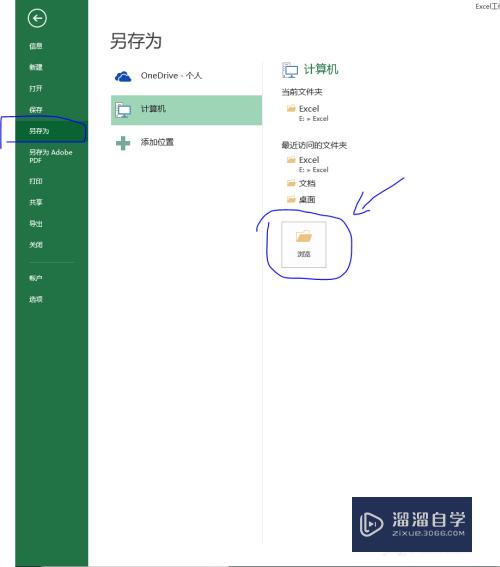
第5步
方法二:键盘法
依次按Alt键。F键。A键。B键。即可达到与方法一同等的效果。
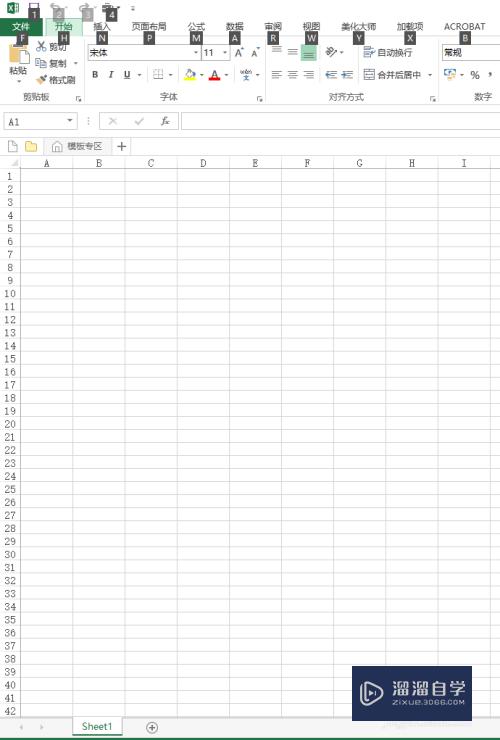
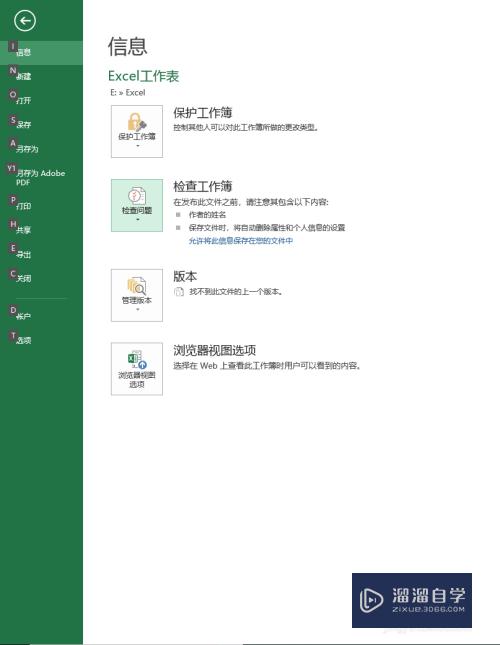
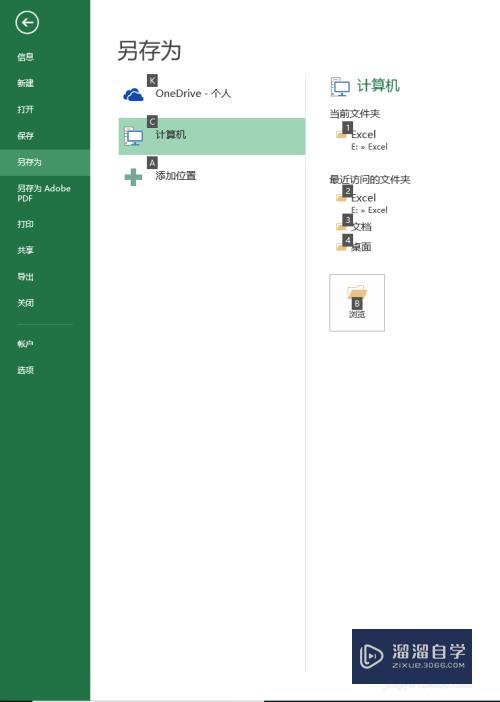
第6步
方法三:快捷键法
另存为快捷键为F12。按下F12键之后会立即弹出另存为窗口。如图所示。只要选择保存路径和设置另存为文件名称和格式即可。
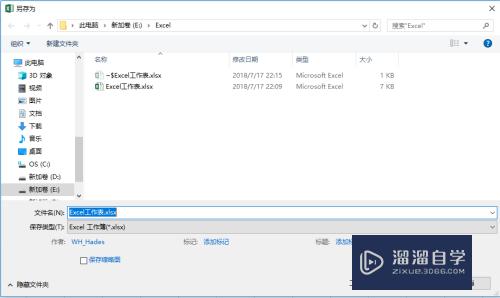
以上关于“Excel将文件另存为的方法(excel将文件另存为的方法是什么)”的内容小渲今天就介绍到这里。希望这篇文章能够帮助到小伙伴们解决问题。如果觉得教程不详细的话。可以在本站搜索相关的教程学习哦!
更多精选教程文章推荐
以上是由资深渲染大师 小渲 整理编辑的,如果觉得对你有帮助,可以收藏或分享给身边的人
本文标题:Excel将文件另存为的方法(excel将文件另存为的方法是什么)
本文地址:http://www.hszkedu.com/72861.html ,转载请注明来源:云渲染教程网
友情提示:本站内容均为网友发布,并不代表本站立场,如果本站的信息无意侵犯了您的版权,请联系我们及时处理,分享目的仅供大家学习与参考,不代表云渲染农场的立场!
本文地址:http://www.hszkedu.com/72861.html ,转载请注明来源:云渲染教程网
友情提示:本站内容均为网友发布,并不代表本站立场,如果本站的信息无意侵犯了您的版权,请联系我们及时处理,分享目的仅供大家学习与参考,不代表云渲染农场的立场!